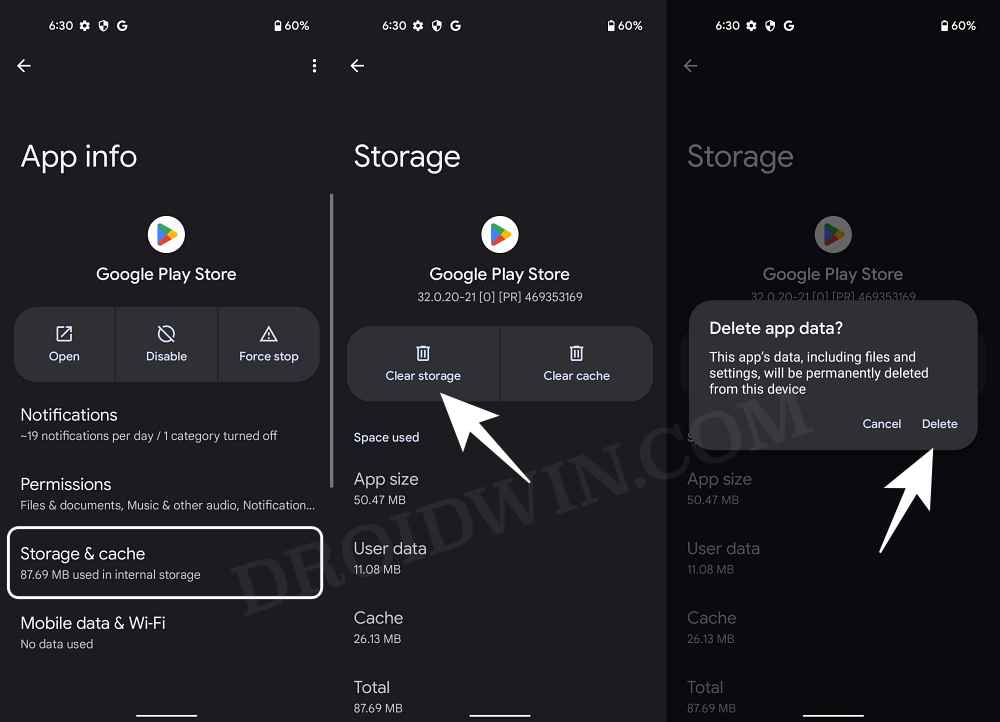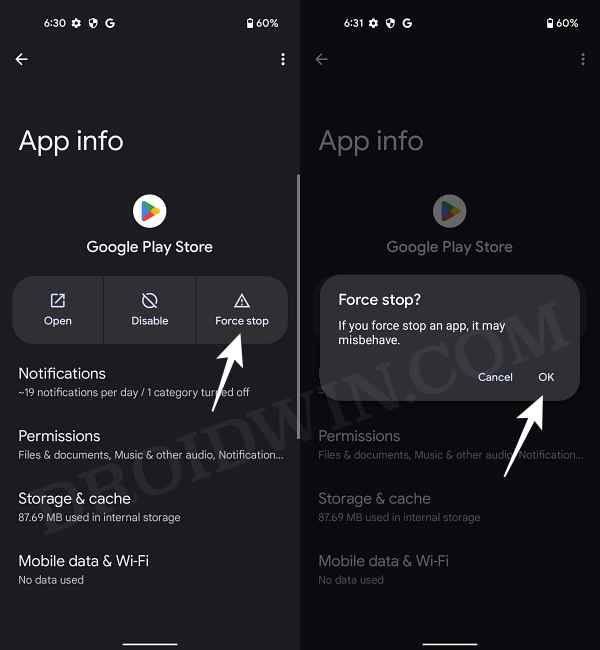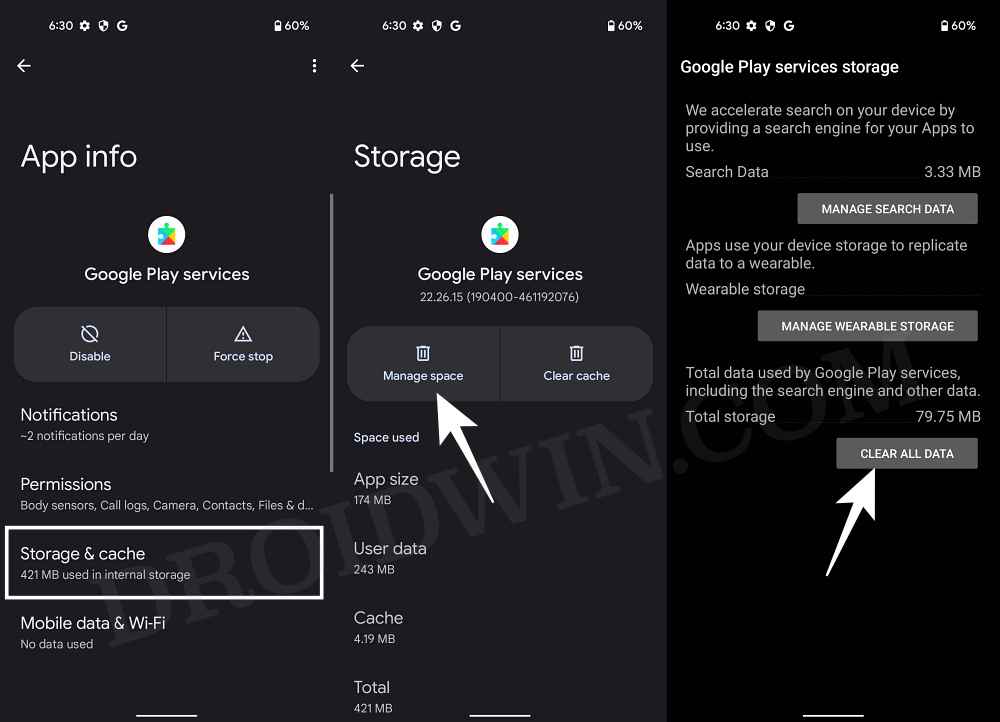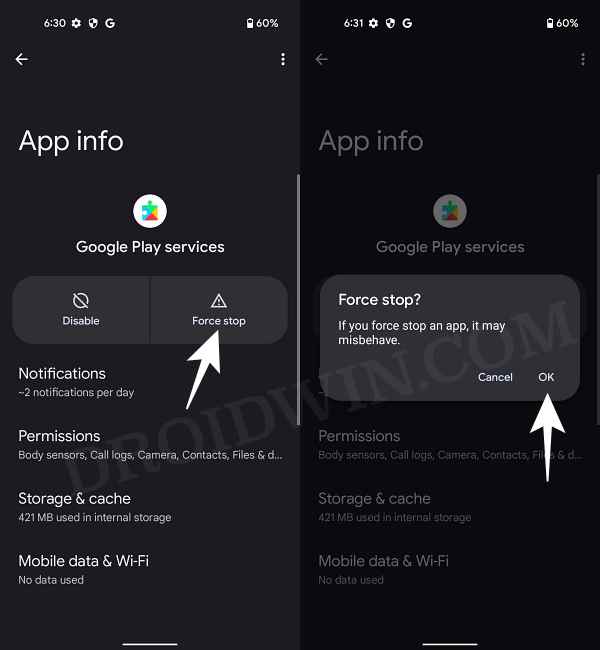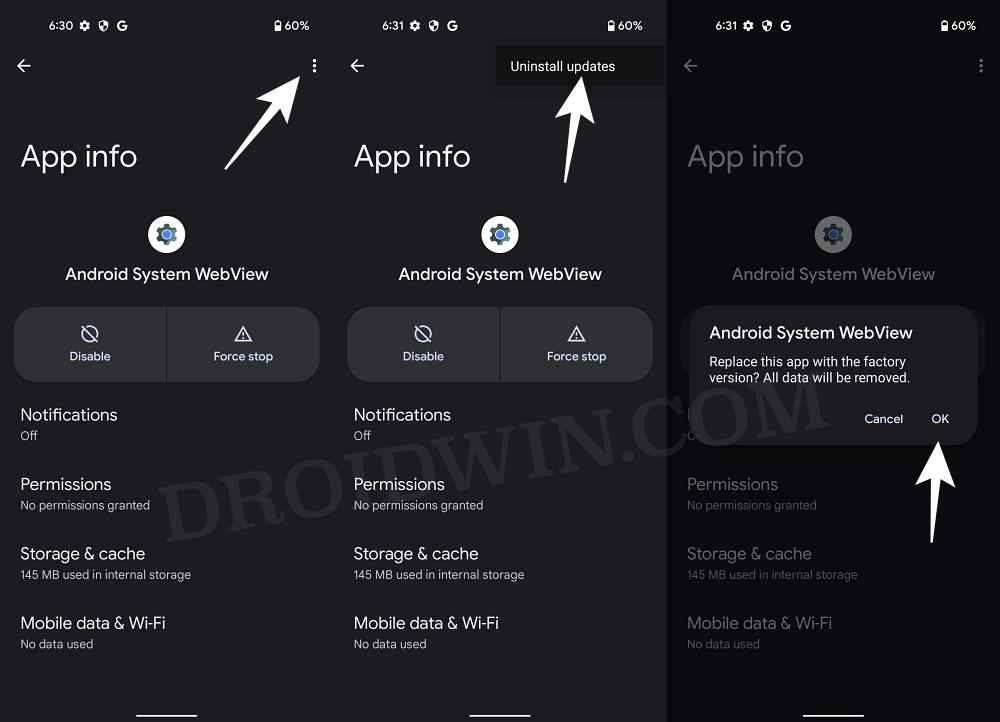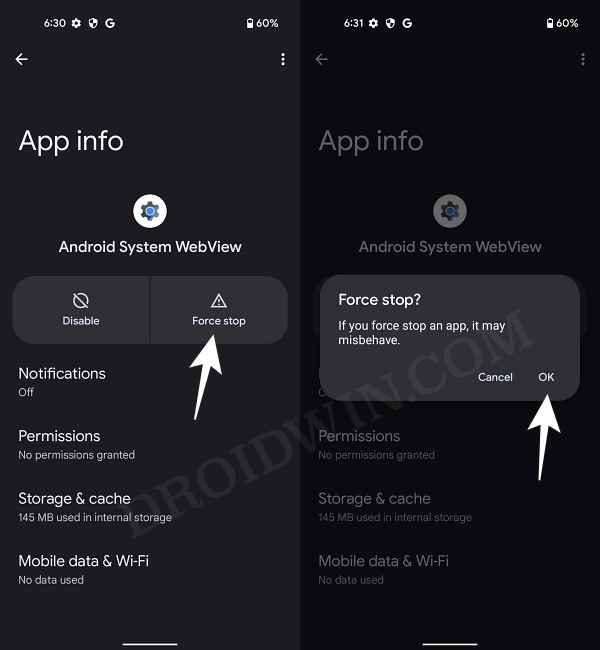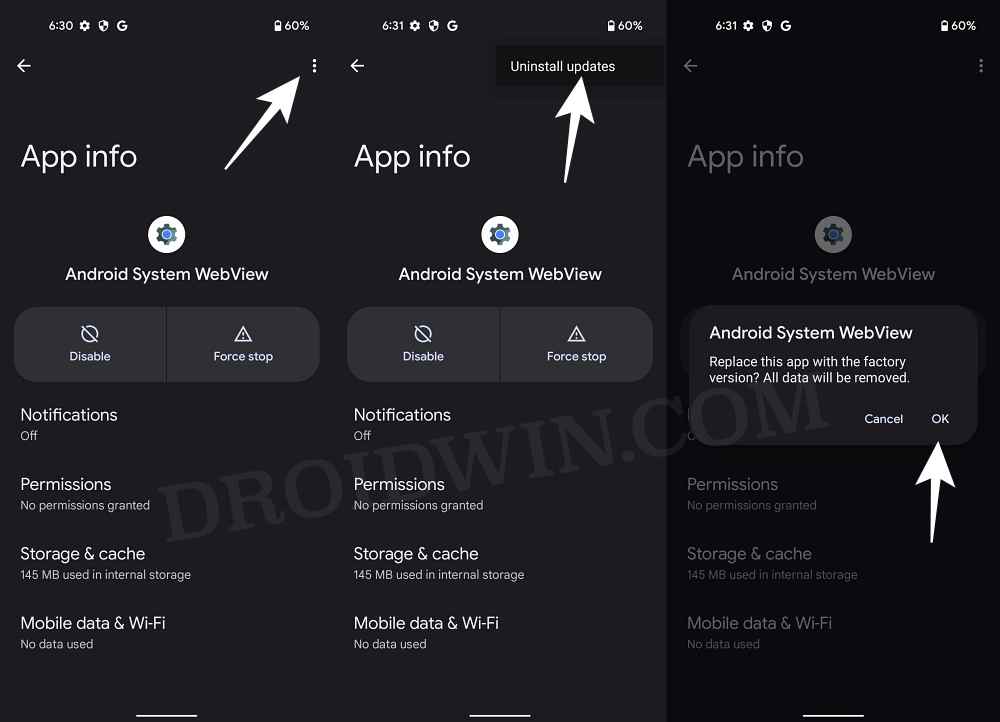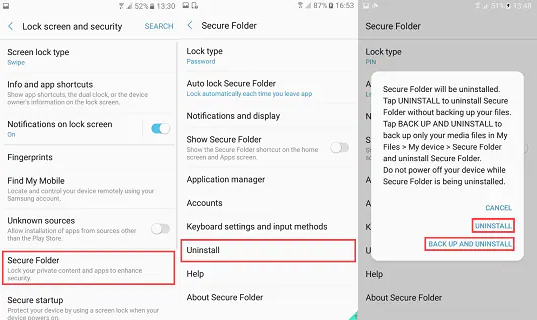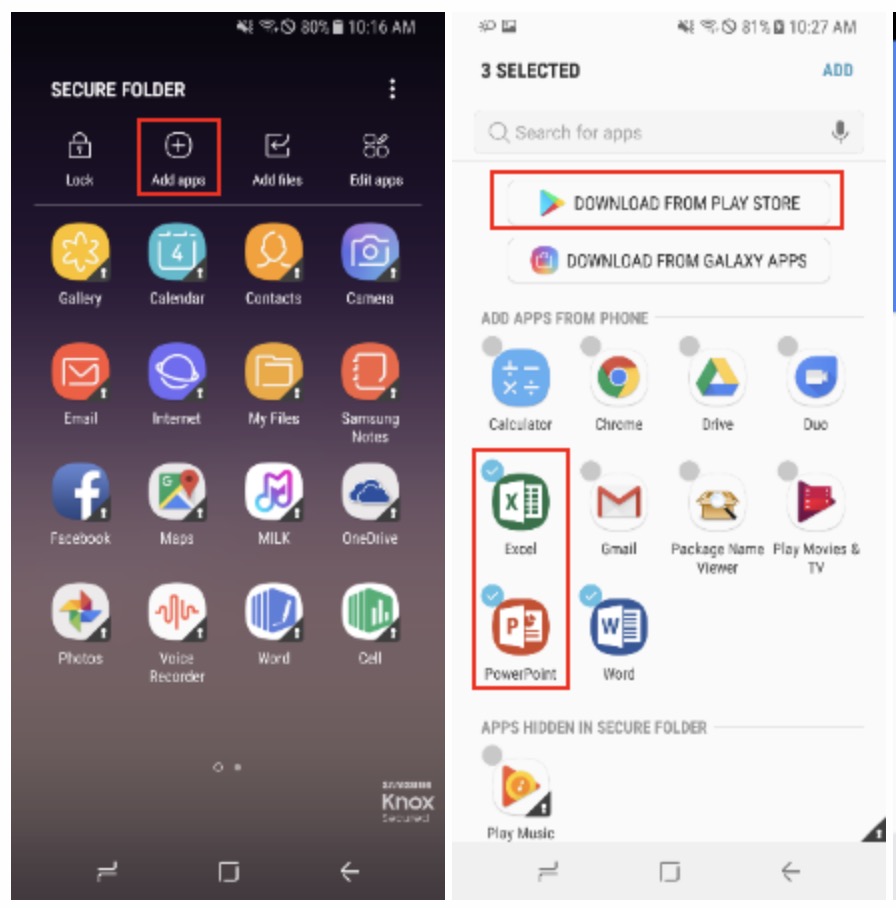Выберите свое местоположение и язык.
In this guide, we will show you various methods to fix the issue of Webview not working/detected/installed on Samsung devices. Android WebView is a pre-installed system app from Google that allows Android apps to display web content inside their own window rather than opening it inside a browser. Numerous Google apps, including Chrome and Gmail, rely on this for their efficient functioning, so its importance in the pecking order is there for everyone to see.
But it seems that the app isn’t able to take so much burden on itself as more often than not it seems to be bugged with an issue or two! As of now, numerous Samsung users have voiced their concern that the Webview not working on their devices. Apart from that, some have also reported that their Samsung device straightaway says that it is unable to detect Webview or that it is not installed.
No matter the error message- the issue is the same- the inability of numerous Google and system apps to function along the expected lines. They would frequently force close and crash, thereby making the entire device unusable. If you are also currently getting bugged with this problem then this guide will make you aware of a few nifty workarounds to rectify this bug. Follow along.
It is recommended that you try out each of the below-mentioned workarounds and then see which one spells out success for you. So with that in mind, let’s get started.
FIX 1: Delete Data of Play Store, Play Service, and Webview
One of the major reasons for the occurrence of this issue is the WebView data getting corrupted. So you should delete its data and let the app re-populate a fresh instance of the same from scratch.Here’s how it could be done:
- To begin with, head over to Settings > Apps > See All Apps.
- Then select Google Play Store and head over to its Storage & Cache section.
- Now tap on Clear Storage > Delete in the confirmation dialog box.
- Once that is done, go back and tap on Force Stop > OK in the confirmation prompt.
- Then go to Google Play Service and head over to its Storage & Cache section.
- Now tap on Manage Storage > Clear Data > OK in the confirmation box.
- Then go back and Force Stop > OK for the Google Play Service app.
- After that, select Android System WebView and go to its Storage & Cache section.
- Then tap on Clear Storage > Delete in the confirmation prompt.
- Once done, go back and tap on Force Stop for the Android System WebView.
- Now check if Android System Webview is working on your Samsung device or not.
FIX 2: Uninstall Updates of Android System Webview
In some cases, the issue might also be due to a buggy update rolled out by Google. In such instances, the only way out is to downgrade Android System Webview to its earlier stable build. Here’s how it could be done:
- To begin with, delete the data of the Google Play Store and Google Play Service as instructed in the first fix.
- Then go to Settings > Apps > See All Apps and select Android System WebView from the list.
- After that, tap on the overflow icon situated at the top right and select Uninstall Updates > OK.
- Now check if Android System Webview is working on your Samsung device or not.
FIX 3: Uninstall Secure Folder
For some users, uninstalling the Secure Folder and then reinstalling the Webview did the job for them. So let’s put this fix to the test and then check out the results.
- Head over to Settings > Lock screen and security > Secure Folder.
- Then select Uninstall > Back up and uninstall and wait for the process to complete.
- Once done, go to Settings > Apps > See All Apps and select Android System WebView from the list.
- After that, tap on the overflow icon situated at the top right and select Uninstall Updates > OK.
- Now check if Android System Webview is working on your Samsung device or not.
FIX 4: Install Webview inside Secure Folder
Some users were able to rectify this issue by installing the Android System Webview inside the Secure Folder. So let’s give this workaround a try and then check out the results.
- Head over to Secure Folder > Add apps > select Android System Webview and hit Add.
- If the app is missing from the app drawer, then tap on Download from Play Store.
- Then search Android System Webview and then add the app from there.
- Now check if Android System Webview is working on your Samsung device or not.
FIX 5: Manually Update Android System Webview
If you are unable to update Android System Webview via the Play Store, then you could opt for the manual approach as well. Here’s how:
- To begin with, delete the data of the Google Play Store and Google Play Service as instructed in the first fix.
- Then uninstall the buggy update of Android System Webview as explained in the second fix.
- After that, head over to APK Mirror and download the latest version of Android System Webview.
- Then launch the downloaded APK and proceed with the on-screen instructions to install it.
- Now check if Android System Webview is working on your Samsung device or not.
These were the five different methods that shall help you fix the issue of Android System Webview not working/detected/installed on your Samsung device. If you have any queries concerning the aforementioned steps, do let us know in the comments. We will get back to you with a solution at the earliest.
- Android Apps Suddenly crashing? Here’s the Fix from Google!
- Games and Apps Crashing/Not Working on Android 12: How to Fix
- Fix: Cannot Download App from Play Store | Install Button Not Working
- Install Google Play Store in Windows 11 via Windows Subsystem for Android
About Chief Editor
Sadique Hassan
administrator
A technical geek by birth, he always has a keen interest in the Android platform right since the birth of the HTC Dream. The open-source environment always seems to intrigue him with the plethora of options available at his fingertips. “MBA by profession, blogger by choice!”
4 мая 2021
О пресловутом приложении Android System WebView, проблемах и попытках
их решения.

Каждый пользователь Android-смартфона видит уведомление об обновлении приложения Android System WebView так
же часто, как обновление безопасности Android. И тому есть причины, но прежде давайте разберемся, что
это за штука такая и что она делает.
WebView
Каким бы браузером мы ни пользовались, визуально его можно
разделить на показываемый контент и пользовательский интерфейс. Каким образом
показывать контент при переходе по ссылке, его разметка, допустимые для
перехода ссылки и так далее — это забота движка браузера. Интерфейс же
представляет из себя элементы управления.

Неважно, какой это браузер, Safari, Internet Explorer, Chrome, Firefox или Edge, производителю для изменения элементов управления необходимо обновить локальное приложение. Для изменения отображения (разметки) контента достаточно обновить только компонент WebView. Программисты называют этот компонент встраиваемым браузером, который нативное приложение может использовать для отображения web-контента, но это слишком скучно и непонятно звучит. Часть движка браузера – это звучит гораздо понятнее и логичнее ввиду отсутствия популярных браузеров, которые не используют WebView.
Android System WebView
В отличие от классического десктопного понимания, в операционной системе Android компонент WebView оформлен в виде отдельного приложения и кроме стандартной функции работы с браузером отвечает за показ рекламы во всех приложениях, включая сторонние. Да-да, это та самая «бяка», которая прерывает игру неуместными рекламными вставками, отвлекает от прочтения новостей и с каждым обновлением при web-серфинге выводит вверх все больше ссылок от самой компании Google.

Да, некоторые сторонние приложения используют собственный
рекламный движок. Чаще всего к ним относятся проекты с миллионами пользователей
онлайн каждый день, а также множество приложений из Поднебесной, но большинство
разработчиков не готовы вкладываться в отдельный рекламный сервер и пользуются
стоковым от Google. В последнем
случае пользователь видит целевую рекламу, которая перекликается с его
запросами в браузере и этим нагнетает грусть, чувство, которое можно описать
фразой «замуровали, демоны».
Проблемы Android System WebView
Как и с любым системным приложением Android, основные проблемы происходят
после очередного обновления. Это выглядит как полный отказ или неправильный
старт Android System WebView,
а конкретнее – браузер либо сразу «вылетает», либо начинает дергаться, как
перебравший текилы дедушка на вечеринке би-боев.
Решение
Из множества решений, которые могут встретиться на просторах интернета, реально работают только четыре. Стандартное, такое же, как для любых других приложений: зайти в настройки смартфона, удалить все обновления Android System WebView. Сразу после этого перезагрузить смартфон и установить обновления заново.
Второе посложнее и потребует навыков работы с ADB, попросите друга, если не справитесь сами. В любом случае все, что вы делаете, вы делаете на свой страх и риск. Вот краткий порядок действий:
- Удалите
обновления Android System WebView - Загрузите
свою (по умолчанию) версию приложения Android System WebView по этой
ссылке и закиньте его в папку ADB.
Файл должен называться android-system-webview.apk. - В командной строке наберите:
adb connect
IP-OF-device
adb remount
adb push android-system-webview.apk /system
adb shell pm install -r -d /system/android-system-webview.apk
Третий способ требует Root-доступа и по этой причине подойдет не каждому. Рассказывать тут нечего, просто удалите системное приложение Android System WebView. Скачайте по той же ссылке последнюю версию приложения и закиньте ее в системный раздел.
Четвертый способ знают все и он не требует технических навыков. Это сброс смартфона до заводских настроек, со всеми вытекающими последствиями. Применять его следует только если не помогли первые три.
Почему
столько внимания?
Мысль написать о проблеме Android System WebView возникла после того,
как на глаза стал попадаться один и тот же текст, перепечатываемый из издания в
здание. И если к стандартному способу решения проблемы вопросов не возникло, то
со вторым просто беда – он просто был не дописан до конца в части отладки по ADB. Все лицемерие
раскрывается, когда смотришь на источники – это многочисленные сайты, которые
предлагают ремонт Android-смартфонов.
Заблудившаяся в тумане бесполезной информации несчастная пользовательская душа
в конце концов отнесет свои кровные деньги нечистым на руку дельцам. Разве
может нормальный человек стерпеть такое?
Заключение
Напоследок необходимо сказать что-нибудь про главного виновника всех этих сбоев системных приложений. И их несколько, а главным, мне кажется, является компания Google. Каждый год при анонсе новой версии Android компания декларирует минимальные системные требования для устройств. И, по логике вещей, старые смартфоны, умещающиеся в эти рамки, должны продолжать исправно работать долгие годы до полного своего разрушения. К сожалению, этого не происходит, компания не хочет делать широкий жест и удалять свои системные приложения после сроков гарантированного обслуживания конкретной версии ОС (хотя и может это делать технически), количество рекламы и ее «тяжесть» также растут год от года, она становится все «актуальнее». Увы, на руках у граждан все еще очень много смартфонов с 0,5 — 1 ГБ ОЗУ, с накопителем, разделенным на системный и пользовательский разделы. И эти смартфоны получают точно такие же обновления для установленных приложений, как и их флагманские собратья. Похоже, это основные причины сбоев обновления системных приложений – несоответствие жадности главного рекламодателя, выпустившего с начала года уже 21 обновление Android System WebView, и возможностей технического оборудования простых пользователей.
Выскажите свое мнение, стоит ли овчинка выделки? Уместны ли
приложения Google в Android-смартфонах?
И что вы думаете о бесполезных руководствах по «ремонту», которых в Рунете развелось
как грязи?
Android Help
Sign in
Google Help
- Help Center
- Community
- Android
- Privacy Policy
- Terms of Service
- Submit feedback
Send feedback on…
This help content & information
General Help Center experience
- Help Center
- Community
- Get started with Android
Android
Время на прочтение
1 мин
Количество просмотров 50K
По информации издания «Коммерсантъ», пользователи жалуются, что браузер Google Chrome и Android System WebView перестали обновляться в РФ на Android версий 10, 11 и 12. На Android 9 все в порядке (Nokia, Xiaomi Redmi).

Последнее обновление от 9 мая на смартфонах выдает ошибку «Не удалось обновить».
Аналогичная ошибка выдается при попытке обновить системный компонент Android System WebView.
Проблема с ошибкой обновления зафиксирована на смартфонах Samsung, Xiaomi и других производителей. На мобильных устройствах Apple, ноутбуках и десктопах в Windows, macOS и Linux браузер Chrome обновляется штатно.
Пользователи пояснили изданию, что обновление браузера на смартфонах не проходят даже под VPN.
Google не пояснила проблему и не уведомляла об ограничениях в работе обновлений для Chrome. Установленные ранее версии Chrome и Android System WebView у пользователей работают нормально.
10 марта 2022 года Google объявила о приостановке работы платежной системы Google Play для пользователей в России. Скачать из магазина Google Play в России можно будет только бесплатные приложения.
С 5 мая Google обновила страницу поддержки пользователей, связанную с отключением платежей в магазине приложений Google Play. Если раньше компания заверяла, что разработчики могут продолжать обновлять и загружать новые приложения на площадку, то сейчас эта возможность доступна только для бесплатного ПО.